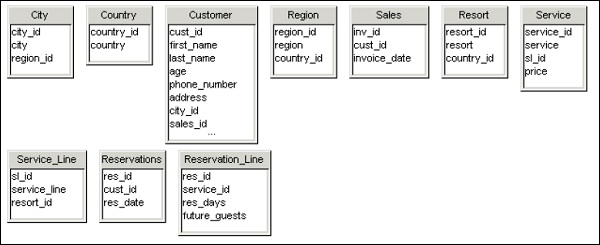SAP Universe Designer - Trình duyệt bảng
Khi bạn muốn tạo lược đồ bằng trình duyệt bảng, bạn có thể xem dạng xem hiện có của bảng và cột trong cơ sở dữ liệu đích. Sử dụng trình duyệt bảng, bạn có thể chọn các bảng trong cơ sở dữ liệu của mình để thêm vào lược đồ. Để xem các cột, bạn có thể nhấp vào nút mở rộng.
Trình duyệt bảng không hiển thị theo mặc định và bạn cần kích hoạt trình duyệt bảng bằng bất kỳ tùy chọn nào được cung cấp bên dưới -
Chọn Chèn → Bảng như được cho trong hình sau -
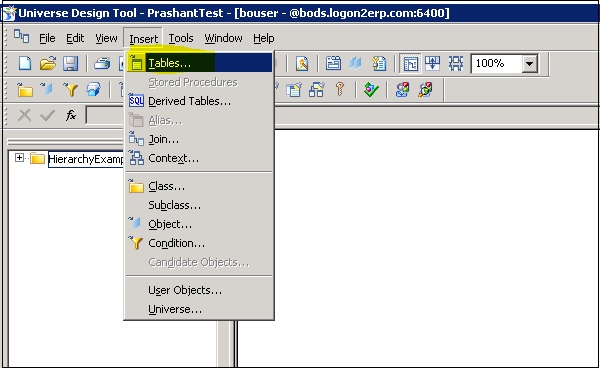
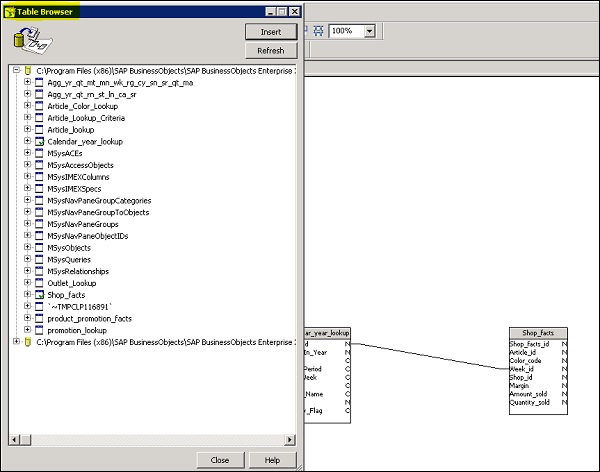
Ngoài ra, bạn có thể nhấp vào không gian trống trong ngăn cấu trúc như hình dưới đây -

Hoặc Nhấp vào nút Trình duyệt bảng. Cửa sổ "Trình duyệt bảng" xuất hiện trong ngăn "Cấu trúc". Sau đó, bạn có thể chèn bảng từ trình duyệt bảng vào ngăn Cấu trúc bằng bất kỳ phương pháp nào dưới đây:
Nhấp vào một bảng và nhấp vào nút Chèn.
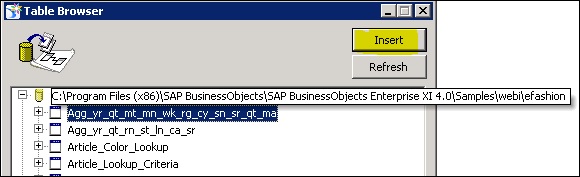
Hoặc Nhấp chuột phải vào bảng và chọn Chèn từ menu ngữ cảnh

Hoặc là
Bấm đúp vào một bảng.
Hoặc là
Nhấp vào bảng và kéo bảng đó vào ngăn "Cấu trúc" và bảng sẽ xuất hiện trong ngăn "Cấu trúc".
Chèn nhiều bảng
Có nhiều cách để chèn nhiều bảng. Đầu tiên là giữ phím CTRL trong khi bạn bấm vào từng bảng.
Phương pháp thứ hai là bạn cũng có thể giữ phím SHIFT trong khi bấm vào bảng đầu tiên và bảng cuối cùng trong một khối bảng liên tục và thao tác này sẽ chọn nhiều bảng.
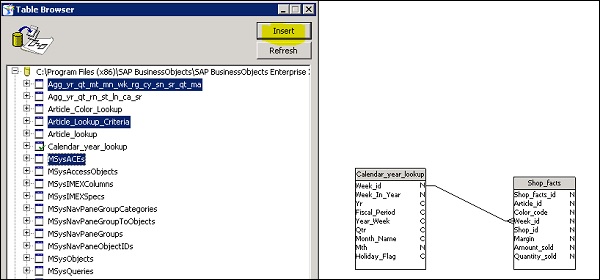
Để xem dữ liệu từ trình duyệt bảng, bạn có thể chọn Xem Giá trị Bảng từ menu ngữ cảnh.
Cách thứ ba là chọn Xem Giá trị Cột từ menu ngữ cảnh.
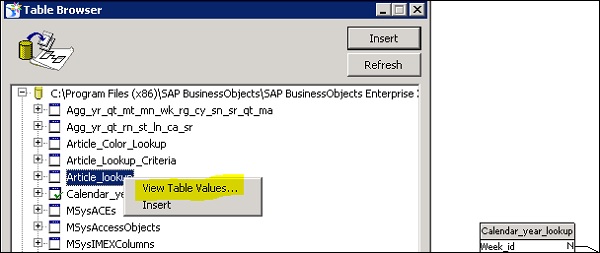
Thao tác này sẽ mở hộp liệt kê dữ liệu có trong bảng hoặc cột -
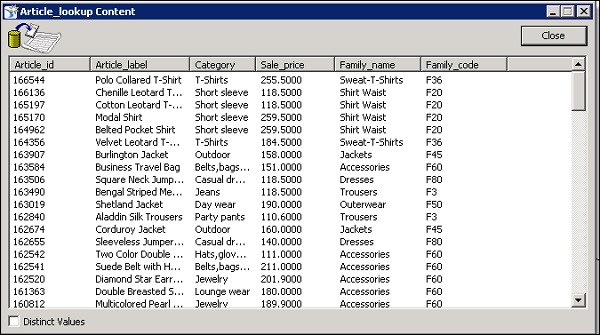
Sắp xếp bảng trong ngăn cấu trúc
Bạn cũng có thể tự động sắp xếp các bảng trong ngăn cấu trúc. Điều hướng đến Chế độ xem → Sắp xếp Bàn
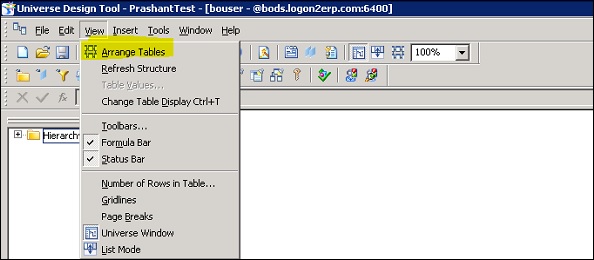
Khi bạn chọn Sắp xếp bảng, thao tác này sẽ sắp xếp các bảng theo thứ tự như hình dưới đây -